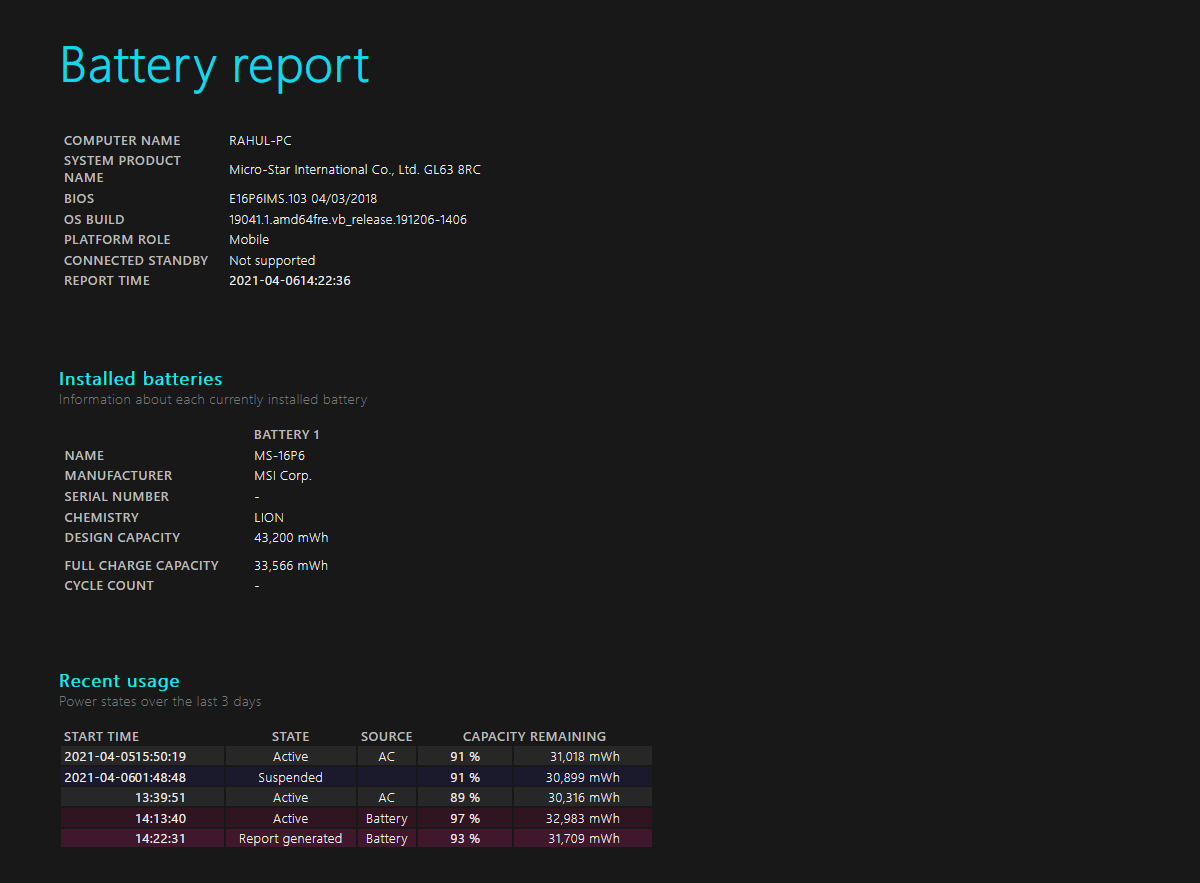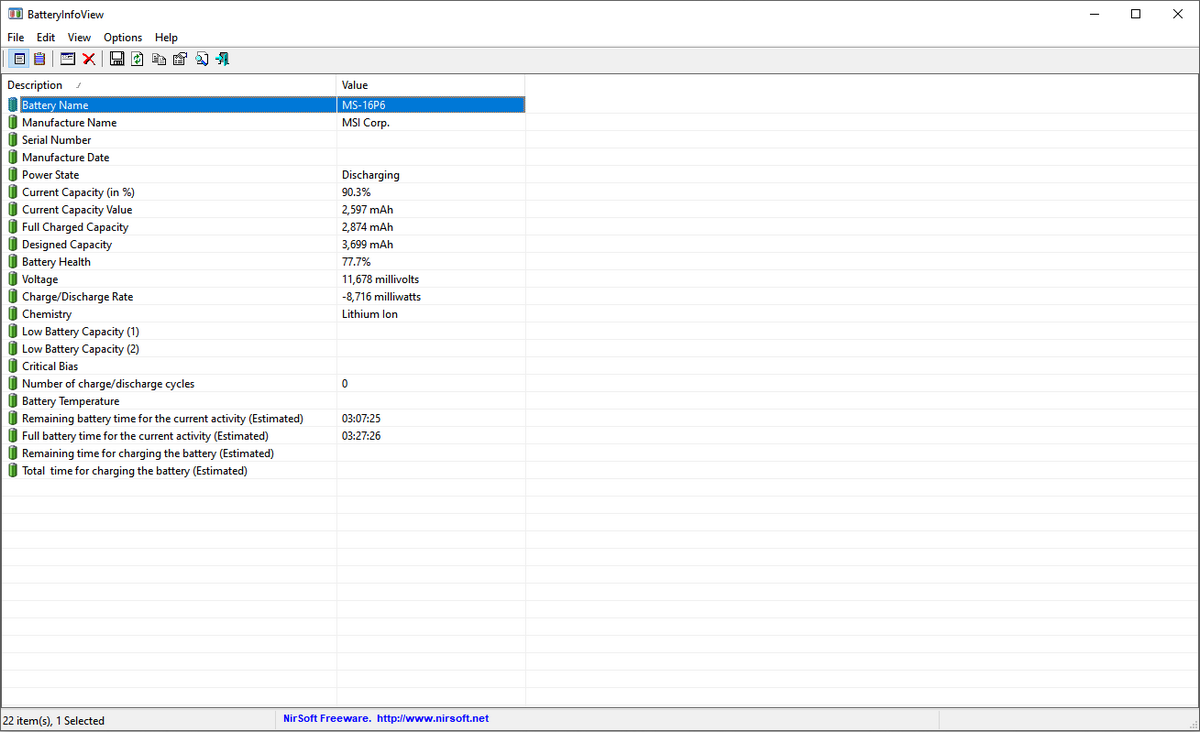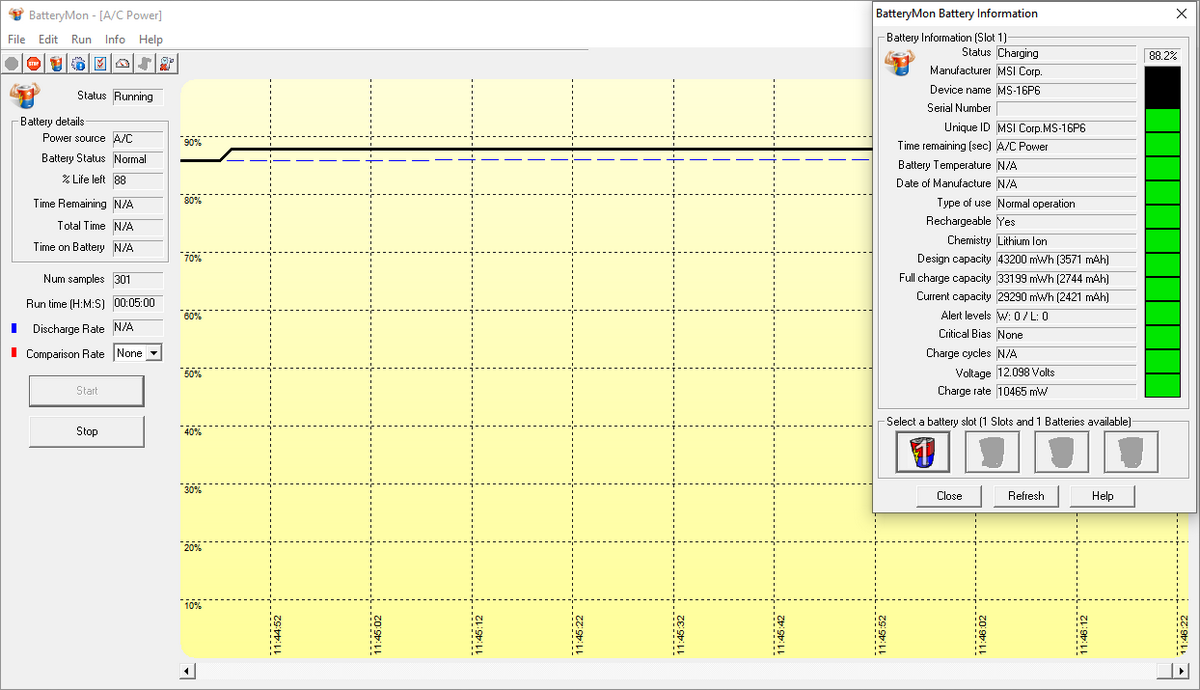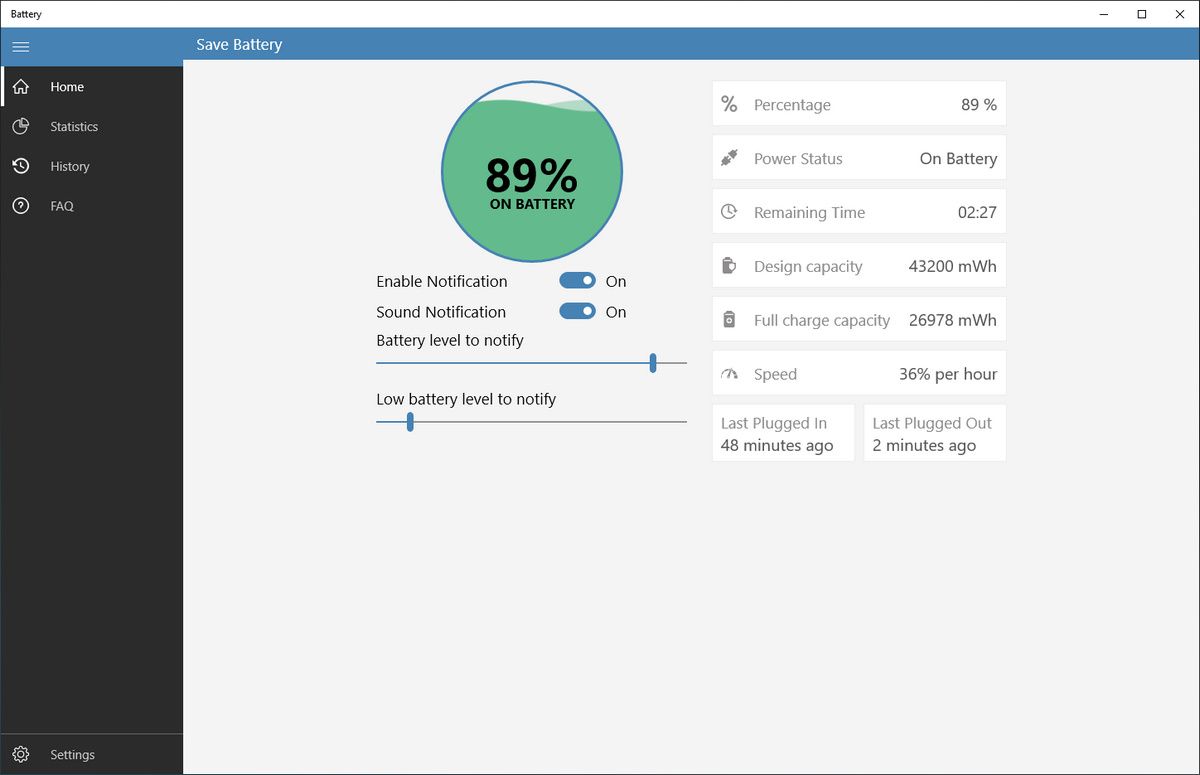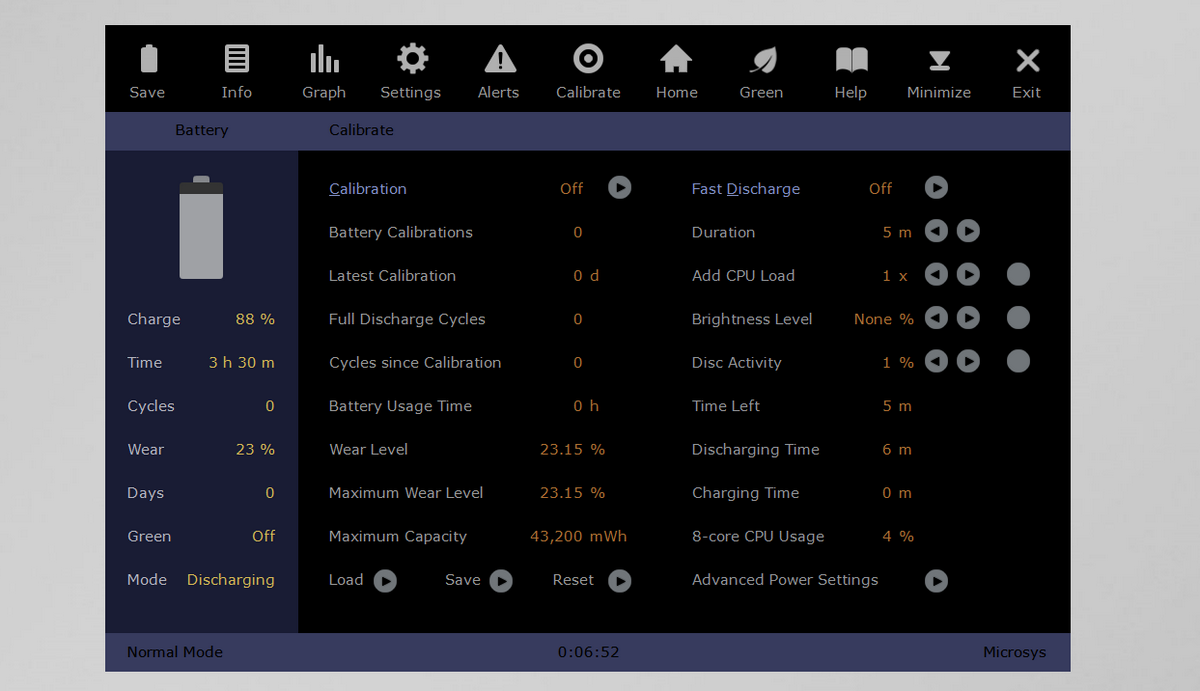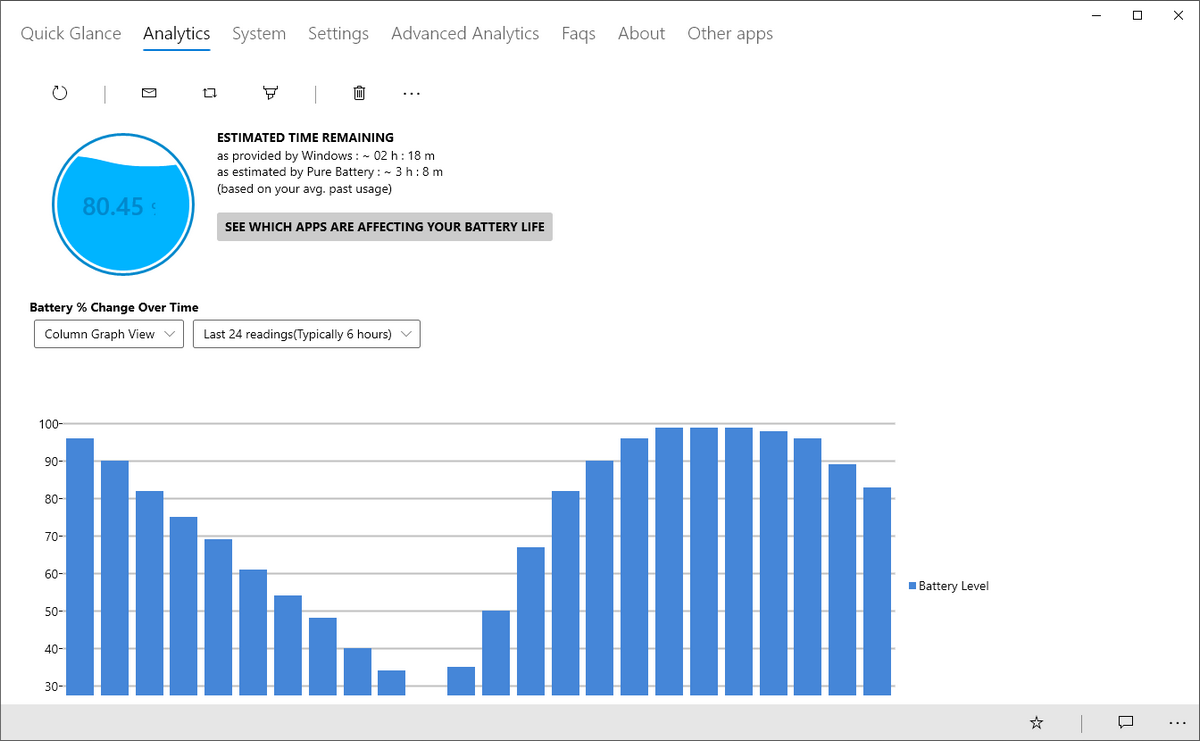I 6 migliori strumenti per analizzare lo stato della batteria del laptop
La batteria del laptop è un componente hardware essenziale, ma spesso siamo meno informati sulla sua salute. Anche il tuo laptop Windows non ti darà abbastanza informazioni. In superficie, mostra solo un minuscolo indicatore della batteria con il tempo rimanente e la percentuale.
Nel tempo, noterai che si insinuano alcuni errori della batteria. La batteria smette di mantenere la sua carica. L’indicatore del livello di carica mostra letture fluttuanti. È comune anche una stima della scarica errata. Ma ci sono soluzioni alternative e soluzioni.
Ti guidiamo attraverso alcune app di terze parti per controllare lo stato della batteria del laptop in Windows 10.
Perché dovresti monitorare lo stato della batteria del laptop
Una batteria è un dispositivo chimico portatile con risorse limitate. Per sua stessa natura, una batteria ha risposte di tensione complicate al carico, alla temperatura e all’età della cella. La salute della batteria influisce sulle prestazioni del dispositivo e sull’autonomia.
Dovresti monitorare lo stato della batteria del tuo laptop per questi motivi:
- Otterrai un punto di partenza per il flusso di lavoro di gestione dell’alimentazione in diversi carichi di lavoro e ambienti.
- La capacità di una batteria cambia nel tempo. Di conseguenza, l’indicatore di carica mostrerà letture incoerenti. Quando ciò accade, saprai quando calibrare la batteria.
- L’uso improprio della batteria può ridurne la durata. Quando inizi a monitorare lo stato della batteria del laptop, puoi adottare misure correttive per aumentare la longevità.
- Può aiutare a prevenire altri problemi, come il laptop che non si ricarica quando è collegato.
Quando la batteria diventa difettosa o altri problemi nel sistema, potresti visualizzare un messaggio di errore “Nessuna batteria rilevata” su Windows. Il problema dovrebbe essere risolto dopo aver eseguito un ciclo di alimentazione completo sul PC.
1 rapporto batteria Powercfg
Il comando powercfg è uno strumento nascosto su Windows. Puoi usarlo per generare un rapporto preciso della cronologia della batteria. Include informazioni sulle prestazioni della batteria e consente di osservare il calo della capacità della batteria che si verifica inevitabilmente nel tempo.
Per generare un rapporto sulla batteria, premi il tasto Windows + X e seleziona Prompt dei comandi. Quindi digita powercfg /batteryreport. Questo comando salva un rapporto sulla batteria in formato HTML in
C:UsersYour_Usernamebattery-report.html
Apri il file nel tuo browser e controlla i seguenti parametri:
- La differenza tra la capacità di progettazione e la capacità di carica completa. Poiché le batterie si consumano nel tempo, la capacità di carica completa sarà inferiore alla capacità di progetto.
- La capacità della batteria si è esaurita negli ultimi giorni in diversi stati di alimentazione. Inoltre, controlla il grafico di utilizzo della batteria.
- Confronta la durata della batteria dal momento in cui hai acquistato il laptop e osserva le tendenze della capacità di carica completa in relazione alla capacità di progettazione.
- Controllare l’utilizzo e la durata della batteria. E il tempo in cui il tuo computer ha funzionato a batteria o collegato alla presa di corrente.
Con questo tipo di test di durata della batteria del laptop, puoi identificare i problemi che influiscono sulla durata della batteria. Se il rapporto mostra differenze drastiche, potresti voler acquistare una nuova batteria.
2 Visualizzazione informazioni batteria
BatteryInfoView è un’app di utilità che ti fornisce dati completi sulla batteria del tuo laptop. Ha due componenti di visualizzazione. Fare clic su Visualizza > Mostra informazioni sulla batteria per visualizzare dettagli come capacità progettata, capacità completamente carica, stato della batteria, numero di cicli di carica/scarica e altro ancora.
Scegli Visualizza > Mostra registro batteria mostra un’analisi dettagliata del registro di stato di alimentazione, percentuale di capacità, valore della capacità, velocità, voltaggio e tipo di evento. Una nuova riga di registro viene aggiunta ogni volta che si sospende o si riprende il computer.
In questo modo, puoi scoprire la velocità con cui la batteria si scarica. È possibile esportare le informazioni sulla batteria in un file TXT o CSV come riferimento.
Professionisti
- Visualizza informazioni dettagliate sulla batteria in un unico posto.
- È possibile controllare il registro per osservare i cambiamenti nella capacità della batteria.
- Seleziona Sempre in primo piano per mettere la finestra dell’app sopra le altre per monitorare la batteria.
contro
- Non può filtrare il registro della batteria in un determinato intervallo di date.
- Non mostra alcun grafico per prevedere il livello di usura della batteria nel tempo.
Scarica: BatteryInfoView (gratuito)
3 PassMark BatteriaLun
BatteryMon ti consente di monitorare i livelli di carica della batteria del laptop presentando un grafico dei risultati in tempo reale. L’asse Y verticale visualizza il livello di carica percentuale (0–100%) e il tempo di campionamento sull’asse X orizzontale. È possibile modificare l’intervallo di tempo di campionamento tramite Modifica > Configurazione.
La linea nera mostra il livello di carica attuale. La linea blu mostra l’andamento in base ai campioni di dati estrapolati. E la linea rossa ti mostra un confronto con la sua durata. Naturalmente, per un confronto di breve durata, la linea rossa devierà più del normale.
Quando inizi a monitorare il file di registro (Informazioni > Visualizza registro ), i dati visualizzeranno la velocità di carica o scarica approssimativa in un determinato intervallo di tempo. Capirai come la salute della batteria del laptop si sta deteriorando nel tempo.
Professionisti
- Analizza lo stato della batteria con un grafico in tempo reale. Riceverai dati sulla velocità di carica/scarica, tempo rimanente sulla batteria, tempo totale e altro ancora.
- Imposta le notifiche per il livello della batteria, la tensione e la temperatura. Puoi scegliere tra avviso popup, dati di registro o e-mail.
- Confronta e misura la capacità attuale della batteria con i dati del passato.
contro
- L’app è complicata per i principianti.
- L’interfaccia utente sembra vecchia e difficile da usare. Sono necessari alcuni esperimenti per comprendere il grafico e i dati del file di registro.
Download: BatteryMon (disponibile versione premium gratuita)
4 Risparmiare batteria
Una semplice app per controllare lo stato della batteria del laptop progettata per funzionare con tablet e laptop Surface. La schermata principale mostra un bellissimo stato di carica/scarica animato. Mostra informazioni sulla batteria come la capacità di progettazione, la capacità di carica completa, l’ultimo collegamento/scollegamento e il tempo rimanente circa per caricare/scaricare.
Puoi passare dal tema scuro a quello chiaro e attivare i riquadri per visualizzare la percentuale della batteria nella schermata Start. A seconda delle dimensioni del riquadro live, l’app potrebbe mostrare diverse informazioni sullo stato della batteria.
Professionisti
- Imposta le notifiche per la carica completa, la batteria scarica e la carica/scarica a un livello particolare. Potrebbe essere un SMS, un promemoria o un’e-mail periodica.
- Fare clic su Cronologia per visualizzare la cronologia della carica/sulla batteria con un grafico. È possibile esportare l’elenco per riferimento.
contro
- Non è possibile personalizzare l’intervallo di tempo di campionamento. I punti di riferimento dei dati sono piuttosto piccoli, il che rende difficile vedere l’andamento della batteria.
- L’app può contenere solo 30 giorni di dati della batteria.
Download: Risparmia batteria (acquisti in-app gratuiti disponibili)
5 Batteria più intelligente di Microsys
Una suite di strumenti diagnostici per monitorare lo stato della batteria del laptop, eseguire la calibrazione ed esportare i dati relativi alla batteria come riferimento.
La pagina Info fornisce i dati sulla capacità della batteria completa rispetto alla capacità di progettazione, il tempo di scarica, il conteggio dei cicli, il livello di usura e lo stato di alimentazione durante la modalità di alimentazione a batteria o CA.
La pagina Grafico mostra l’evoluzione della capacità della batteria nel tempo. L’asse Y è la percentuale di capacità e l’asse X mostra i dati disegnati in quell’intervallo di tempo. Per una batteria sana, la linea rossa dovrebbe rimanere parallela a quella arancione.
La pagina Calibra mostra le informazioni statistiche sul livello di usura della batteria del laptop, il tempo di utilizzo, i cicli di scarica, i cicli dalla calibrazione e altro ancora. È possibile salvare i dati della batteria per ciascuna pagina in qualsiasi momento.
Puoi abilitare il gadget della batteria per visualizzare informazioni come la capacità della batteria, il tempo rimanente o tenere traccia dell’utilizzo della CPU. Inoltre, è possibile visualizzare il file di registro dettagliato della velocità di scarica della batteria e dei dati di calibrazione.
Professionisti
- È possibile monitorare fino a quattro batterie alla volta, inclusi i pacchi batteria.
- È possibile ingrandire/ridurre per modificare l’intervallo di tempo e utilizzare i pulsanti freccia per spostarsi avanti/indietro nel tempo.
- Simula il meccanismo di scarica per accelerare il processo di calibrazione.
- È possibile impostare allarmi per batteria scarica/critica e forzare lo standby/ibernazione quando la batteria si sta scaricando.
contro
- Le opzioni sono sparse ovunque nella pagina.
- A volte può creare confusione e può entrare in conflitto con le impostazioni di gestione dell’alimentazione integrate.
Download: batteria più intelligente (prova gratuita, $ 14)
6 Analisi della batteria pura
Un’app ben progettata per controllare/monitorare lo stato della batteria del laptop. La schermata Quick Glance mostra lo stato attuale della batteria, avvia impostazioni frequenti che influiscono sulla durata della batteria e Carica completa, Capacità di progettazione.
La schermata Analisi mostra la variazione della percentuale della batteria nel tempo in quattro diverse visualizzazioni del grafico: grafico a barre, visualizzazione a colonne, grafico a linee e visualizzazione a bolle. Per ottenere la percentuale e la notifica della batteria in tempo reale, installa il componente aggiuntivo dalla pagina Github.
L’app ti consente di impostare notifiche quando la batteria viene caricata/scaricata a un determinato livello. Puoi persino attivare l’allarme furto nel caso qualcuno tenti di rubare il tuo laptop.
Professionisti
- Genera una mappa di calore per mostrare l’andamento della batteria media mantenuta/ora nel periodo prescelto.
- Grafico che confronta la lettura della batteria rispetto alla percentuale di sostituzione della batteria (carica-scarica) e la distribuzione dell’intervallo della capacità della batteria nel tempo.
- Rapporto grafico dettagliato e bello su alimentazione, diagnostica del sonno e altro configurato da powercfg.
contro
- Troppe metriche vengono visualizzate su una singola pagina. Rende un po’ difficile l’analisi dei dati della batteria.
- Non è possibile esportare i dati della batteria come riferimento.
Download: Pure Battery Analytics (gratuito; acquisti in-app disponibili)
Estendi la durata della batteria
Monitorare lo stato della batteria del tuo dispositivo non è un compito semplice. Ci sono troppe variabili e fattori da considerare. Con questi strumenti, puoi monitorare lo stato della batteria e adottare misure correttive per prolungarne la durata.
Allo stesso tempo, devi anche ampliare le tue conoscenze comprendendo la tecnologia che va in una batteria. Per saperne di più, leggi questo pezzo su come prenderti cura della batteria del tuo laptop non rimovibile.